Con la aplicación Reglas de negocio avanzadas, podés establecer condiciones personalizadas según los tipos de clientes o productos. Por ejemplo, para ofrecer cierto medio de envío o de pago según el tipo de cliente, los productos o categorías de productos.
Esta aplicación puede servirte para:
- Venta mayorista, mostrando un medio de pago y envío para clientes mayoristas, y otros para clientes minoristas. También podés establecer una cantidad mínima o máxima de unidades que se pueden comprar por producto.
- Negocio con revendedores, para que se les ofrezcan opciones de pago y envío únicamente a quienes hagan reventa en tu tienda.
- Productos en preventa, asignando un medio de envío específico para cuando el producto esté listo.
- Fidelizar clientes, ofreciendo descuentos especiales para determinadas categorías de clientes.
- ¡Y mucho más!
En este tutorial, te contamos cómo instalar Reglas de negocio avanzadas en tu Tiendanube y cómo crear las reglas personalizadas.
Instalar la aplicación
1. Ingresar a la página de Tiendanube Aplicaciones para instalar la aplicación.
Podés acceder desde este link: Reglas de negocio avanzadas - Tiendanube Aplicaciones.
2. Una vez ahí, hacer clic en "Instalar aplicación".

3. Se abrirá automáticamente el administrador de tu tienda para que puedas aceptar los permisos de la aplicación haciendo clic en "Aceptar y empezar a usar".
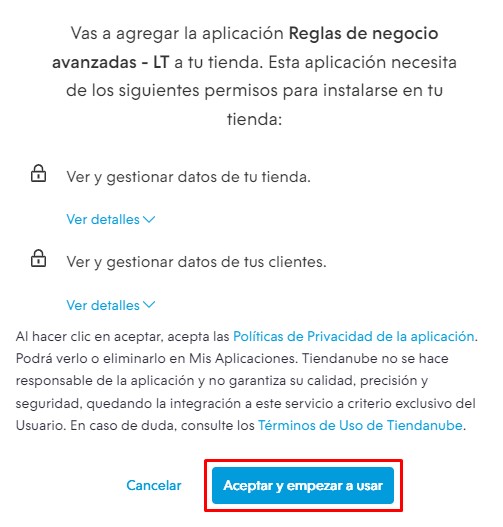
4. Después, te redireccionará a la página de la aplicación. Aguardar a que se complete la instalación y, luego:
- ingresar tus datos, si ya tenés una cuenta en LerenTools;
- o crear una cuenta completando el formulario de registro y haciendo clic en "Confirmar datos y finalizar alta".
La aplicación ya va a estar instalada en tu tienda para que empieces a crear tus reglas personalizadas.
Crear reglas avanzadas
1. Desde el panel de Leren Tools, ir a "Reglas de negocio".
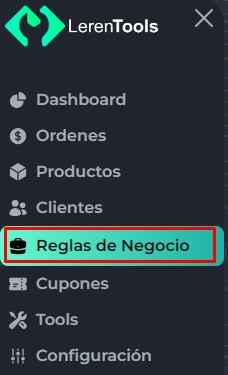
2. Hacer clic en "Crear nueva regla". Ahí también vas a ver las reglas por defecto, que aplican para todos los productos y clientes que no tengan una regla personalizada asignada.

3. Completar los campos para crear la regla.
- Nombre de la regla para identificarla.
- Tipo, para que aplique a clientes, productos específicos o categorías de producto.
- Prioridad, donde 1 es la más alta y 5 la más baja. Para que la herramienta identifique qué regla aplicar si hay más de una regla configurada por categoría de producto o cliente.
- Opcionalmente, una descripción.
Luego, hacer clic en "Continuar".
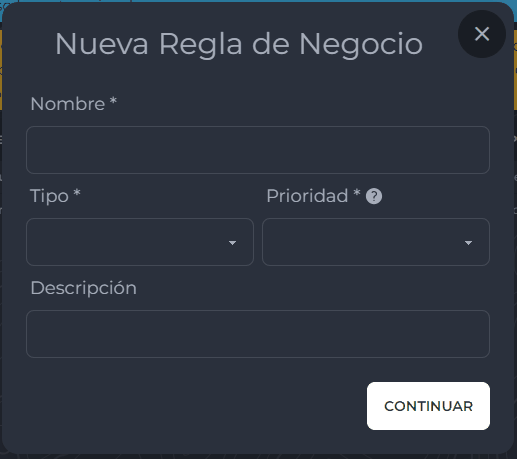
4. En la siguiente página, vas a ver las configuraciones de la regla.
- En la sección "tipo de regla", debés seleccionar los productos, categorías o tipo de cliente a los que debe aplicar la regla.
- En "Condiciones", configurar cuándo aplica la regla. Puede ser una o más condiciones.
- En "Carrito", podés deshabilitar la opción para avanzar con la compra cuando se cumpla la regla.
- En "Promociones" (solo para reglas de tipo ‘Cliente’), podés crear descuentos para esa categoría de clientes de monto fijo o porcentual del total de la compra.
- En "Checkout", podés seleccionar las opciones de pago y envío que quieras ofrecer para esa regla.
Warning
Si querés configurar un envío personalizado, debés hacer clic en "Añadir nuevo" y copiar el nombre exactamente igual a como figura en tu administrador de Tiendanube. Los demás medios de envío se muestran en el panel de LerenTools por defecto.
5. Una vez configurada la regla, hacer clic en "Guardar" en la parte inferior de la pantalla.
6. Por último, en el panel general de las reglas, hacer clic en "Activar".
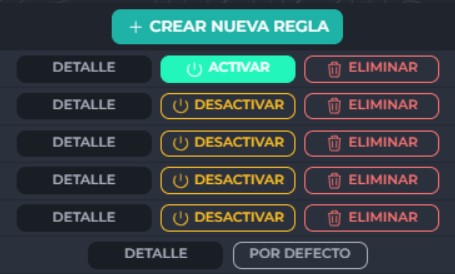
¡Listo!
Ya vas a tener la regla creada. Desde la sección "Reglas de negocio" en tu administrador de Tiendanube, vas a ver el listado de reglas para activarlas, desactivarlas o editar las configuraciones.
Desde el panel de configuración de LerenTools, podés ver todas las promociones creadas y sumar mensajes en el carrito y el detalle de medios de pago para comunicarte mejor con tus clientes.
Info
Si tenés dudas sobre el funcionamiento de la aplicación, podés escribir a soporte@lerentools.com, o ver su página de instructivos.



























